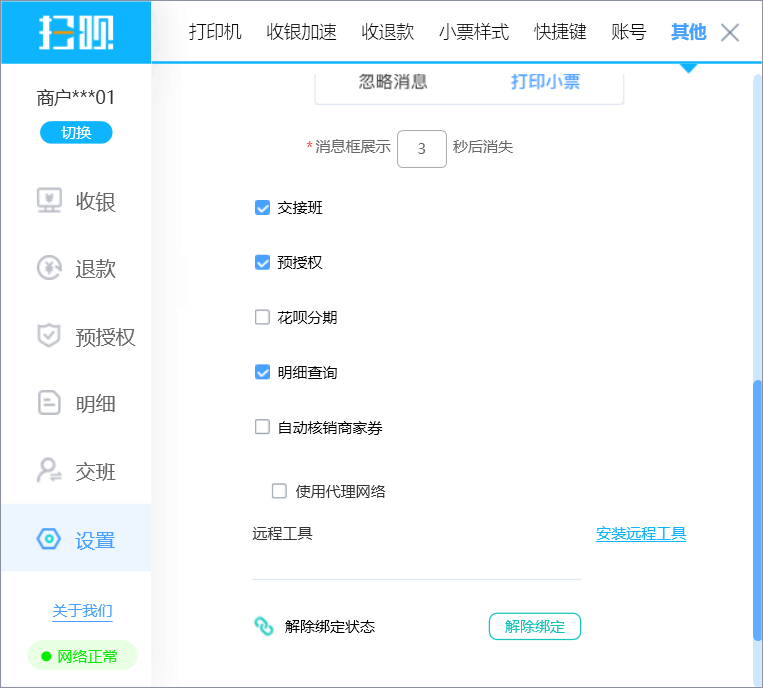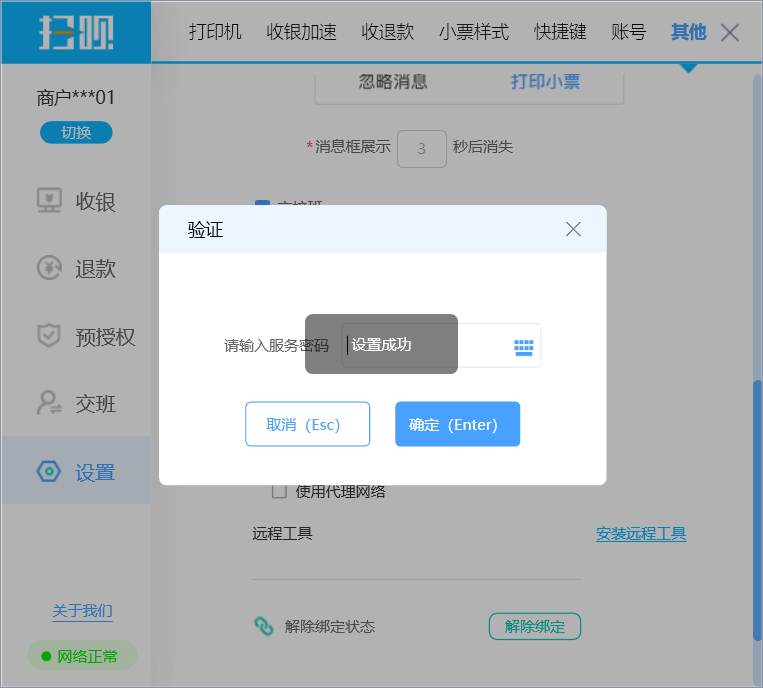设置
更新时间:2021-03-16 16:24:43
打印机
设置里选择选择对应打印机类型:USB打印机、网络打印机、串口打印机、并口打印机和免驱打印,并支持打印扫码点餐小票;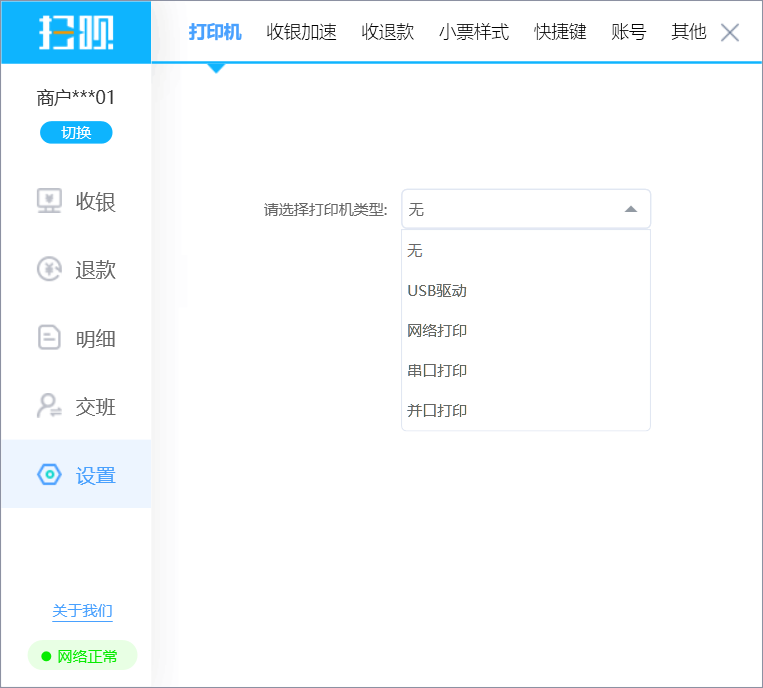
选择USB驱动打印机,并点击保存设置并打印测试,如果打印机打印小票,则配置成功;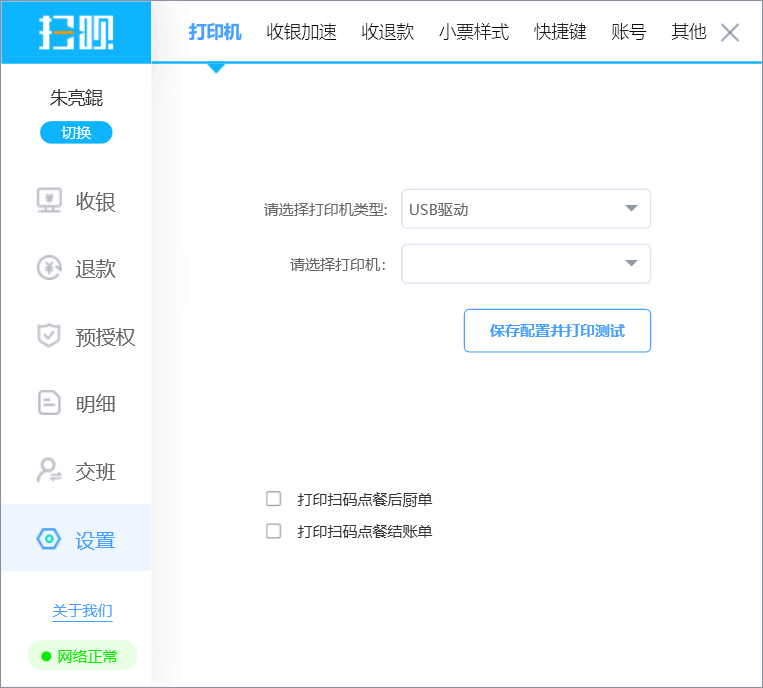
打印机类型选择为网络打印后,填写打印机对应IP地址和端口号,并点击保存设置并打印测试,如果打印机打印小票,则配置成功;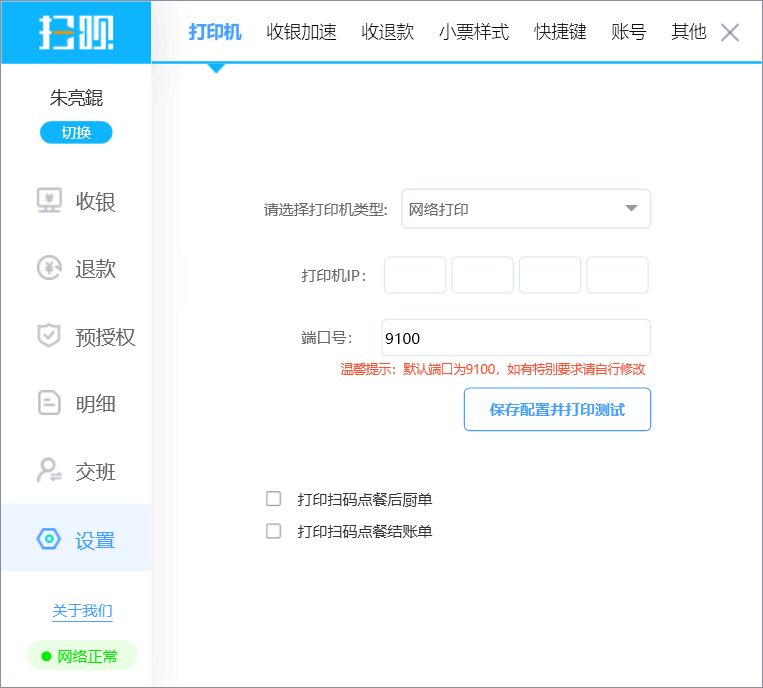
选择串口打印机,选择对应串口和波特率,点击保存;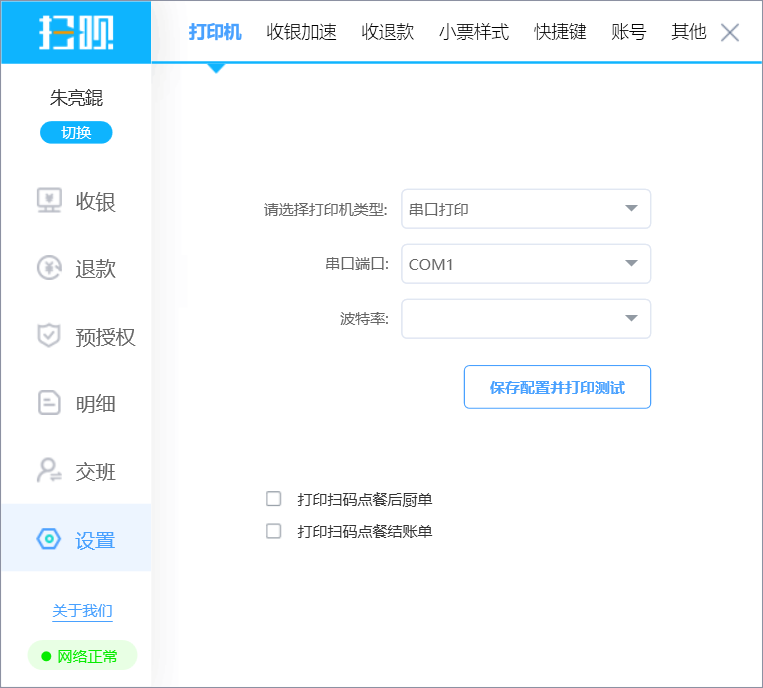
选择并口打印后,选择对应并口保存,即可设置成功;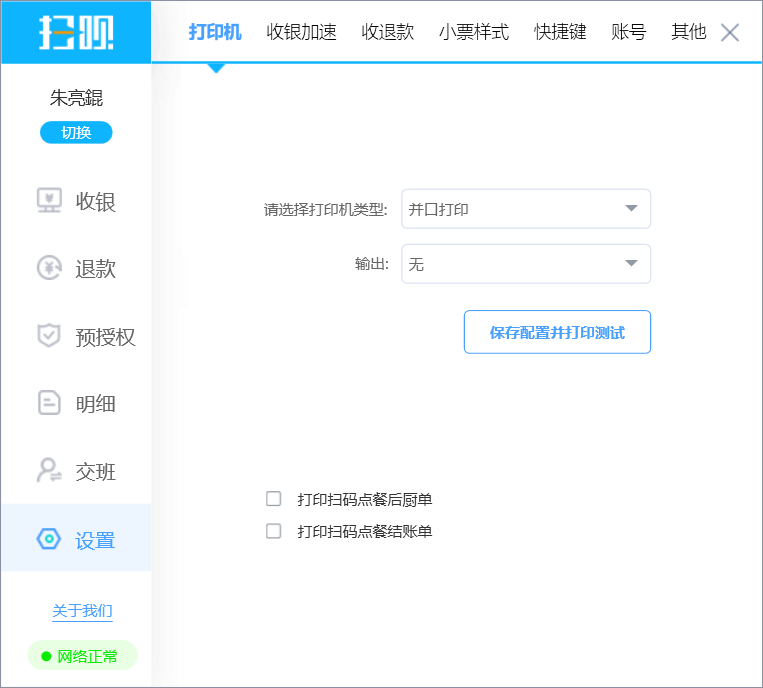
选择免驱打印后,将打印机插到对应电脑上,点击保存配置并打印测试,如果有小票打印出来,及配置成功;如果打印不出小票,则需要选择其他打印机类型;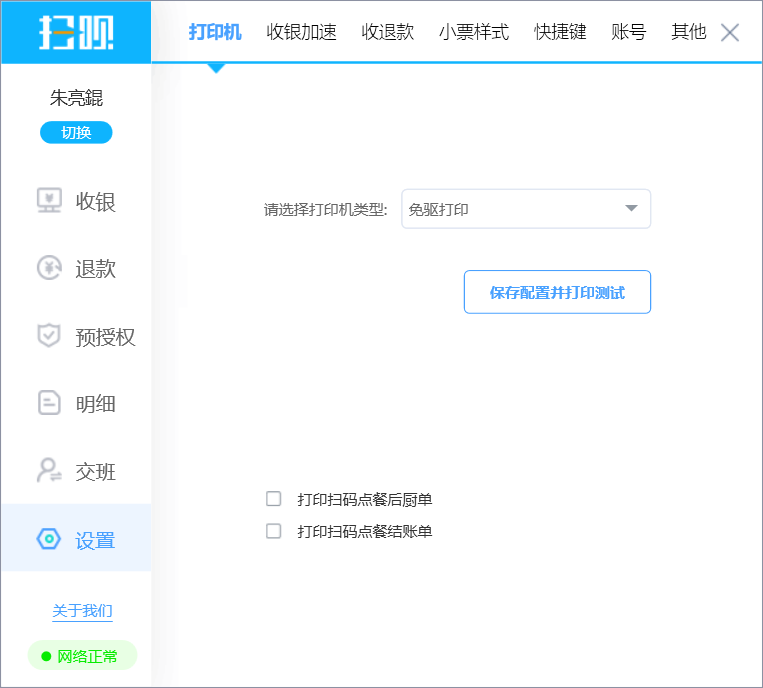
收退款
收退款选项中可以设置是否交易完成后语音播报;设置是否防止大额错误收款,勾选后,可以设置金额,当交易金额大于设置金额,将禁止交易;设置是否收款后自动打印;设置是否退款后自动打印;设置是否预授权打印小票;设置过滤扫码枪付款码;设置扫码超时时间;设置收款成功关闭时间;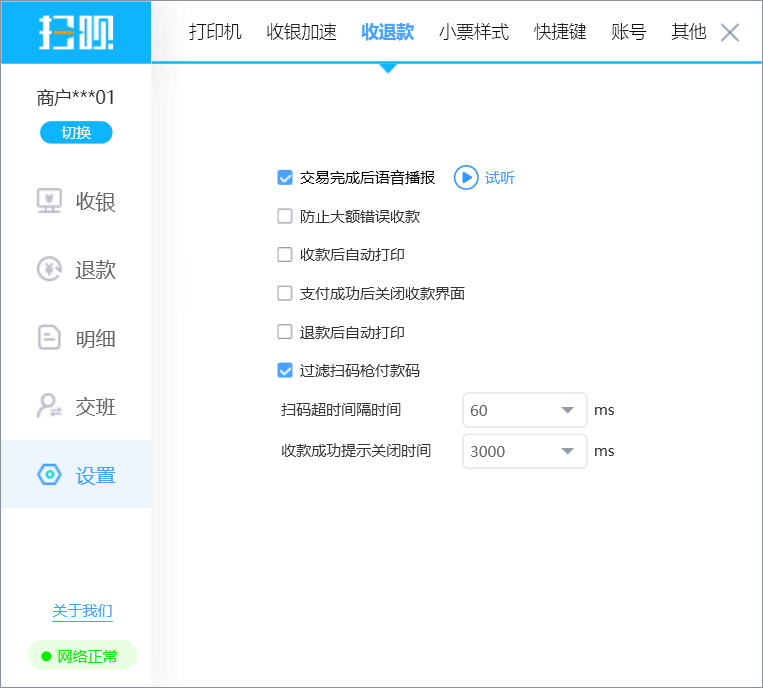
小票样式
小票样式可以设置支付凭证和退款凭证样式;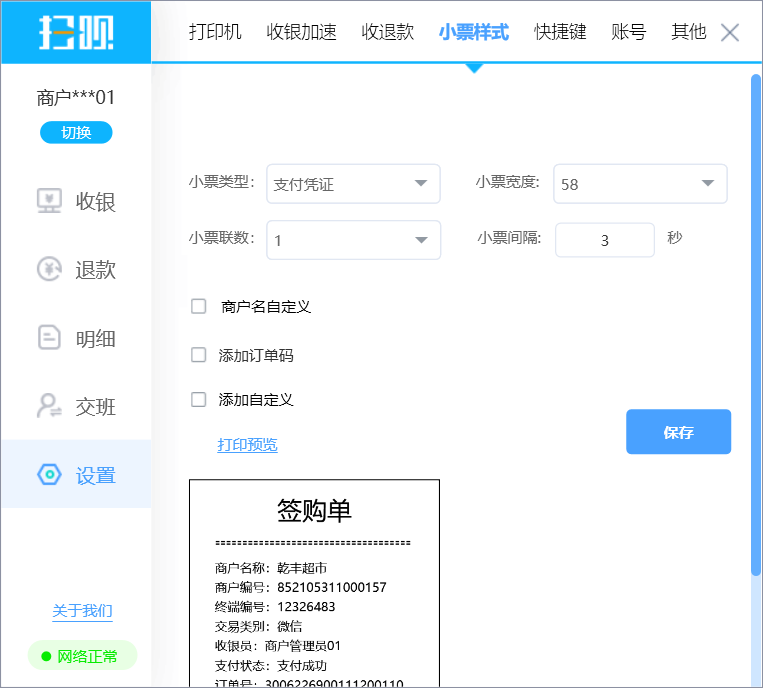
勾选订单码支持自定义大小;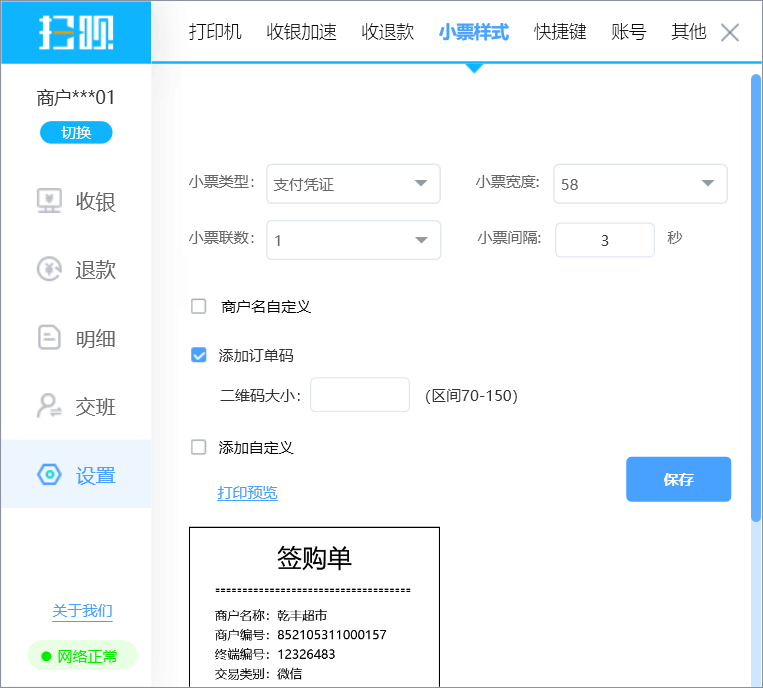
小票样式默认为支付凭证,可以选择小票2联,勾选添加订单码或添加备注;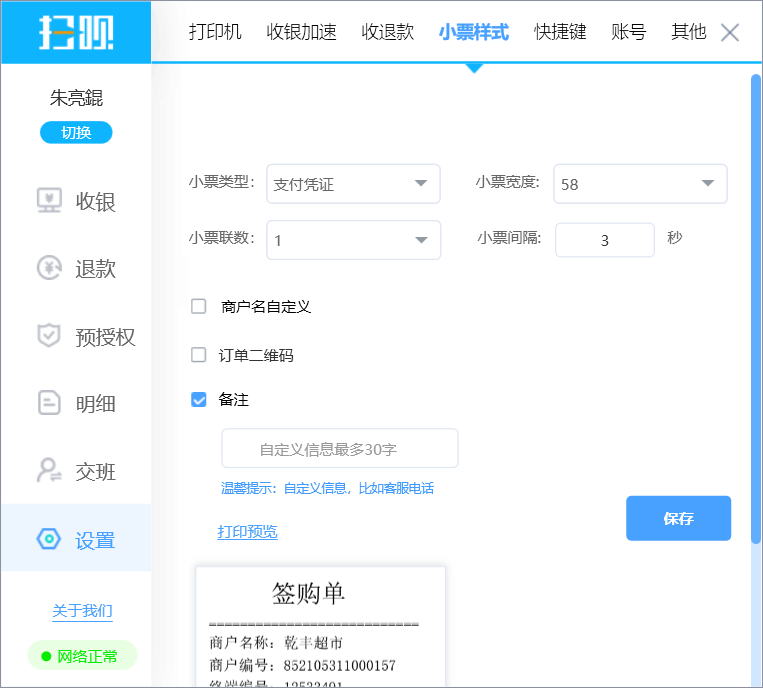
退款凭证样式设置同上;
快捷键
支持根据用户需求设置快捷按键;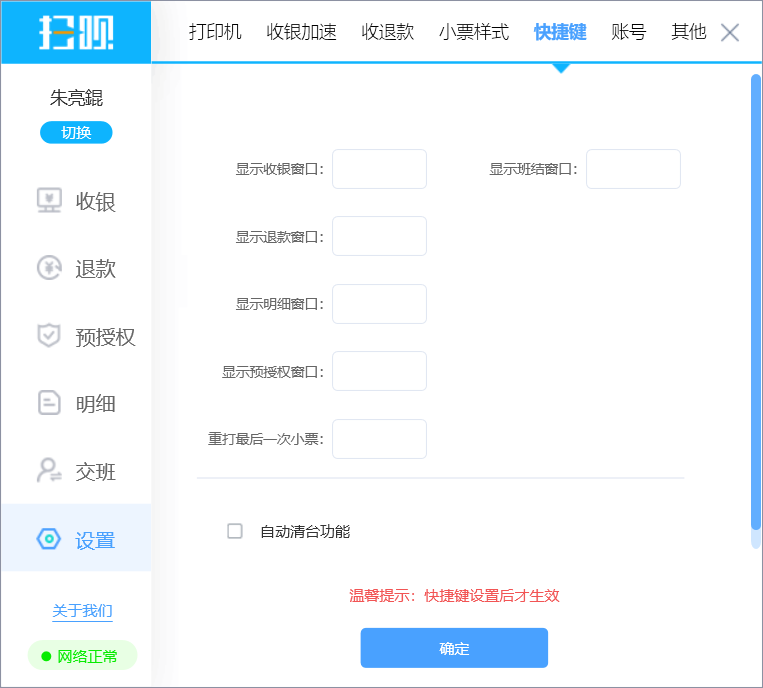
同时支持快捷键班结功能,如果设置显示班结窗口快捷键后,则支持配置班结子功能快捷键;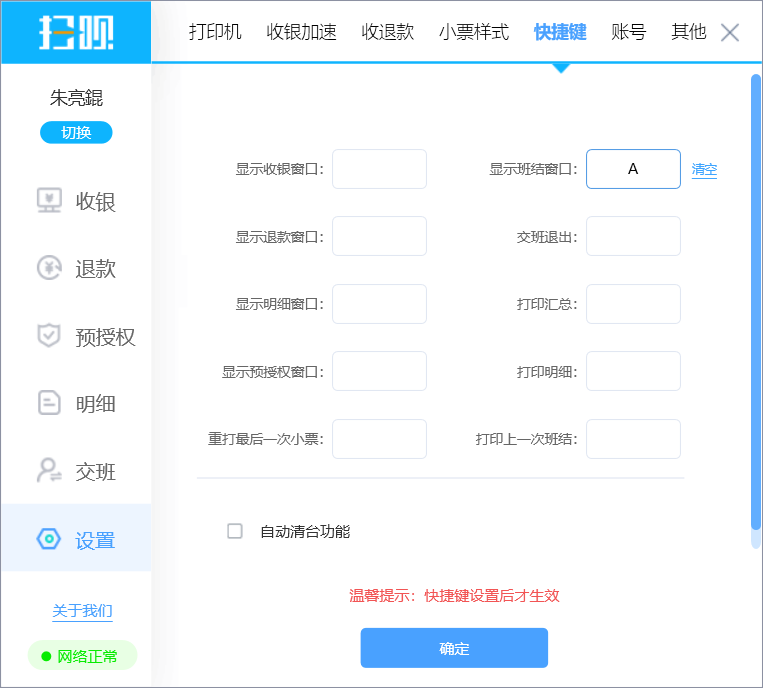
商户同时可以设置自动清台功能。勾选自动清台功能,会出现设置需要录制清台。
录制清台,支持同事录制按键和鼠标点击步骤;
点击录制按钮,进入录制界面,支持录制键盘按键和鼠标点击组合清台功能;没录制一步,同时显示录制的步骤;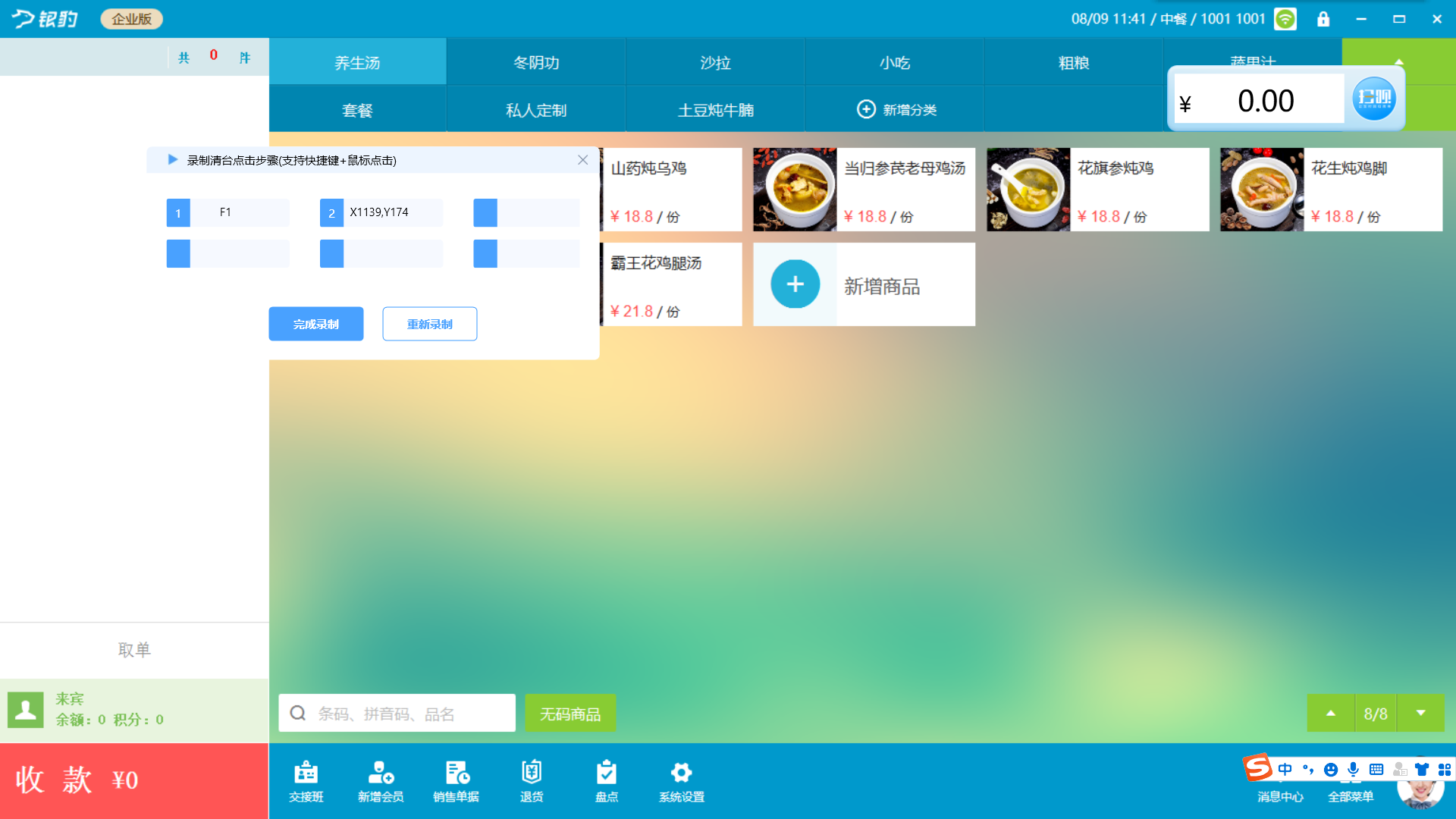
配置完成后,显示录制快捷键和鼠标,以及录制步骤;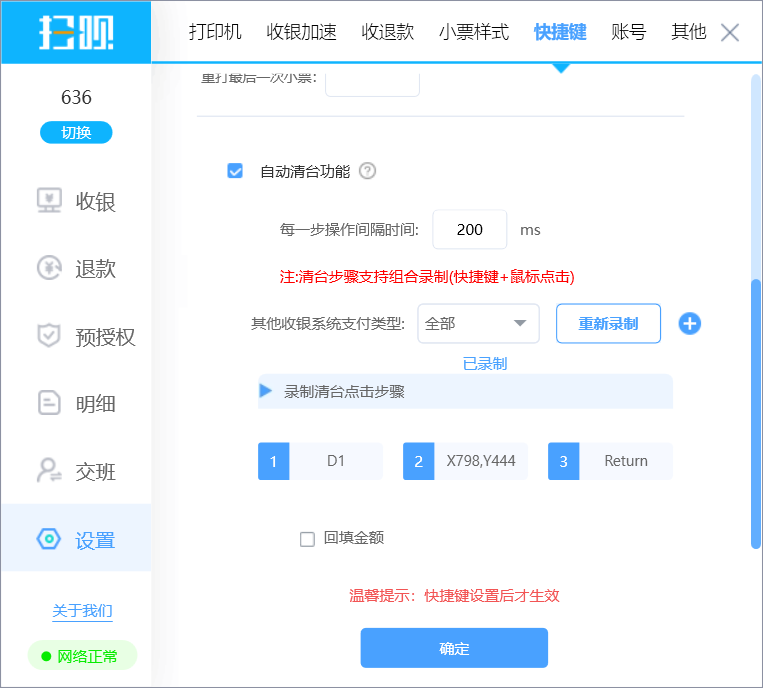
账号
查看商户信息,并可以修改登录密码和授权密码;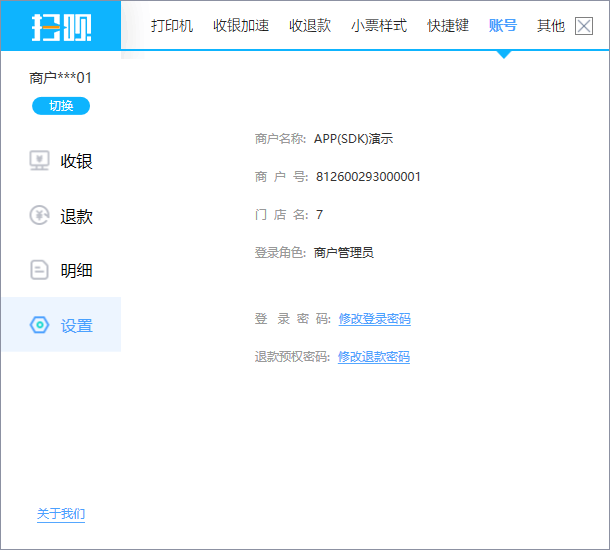
点击登录密码后,支持修改登录密码;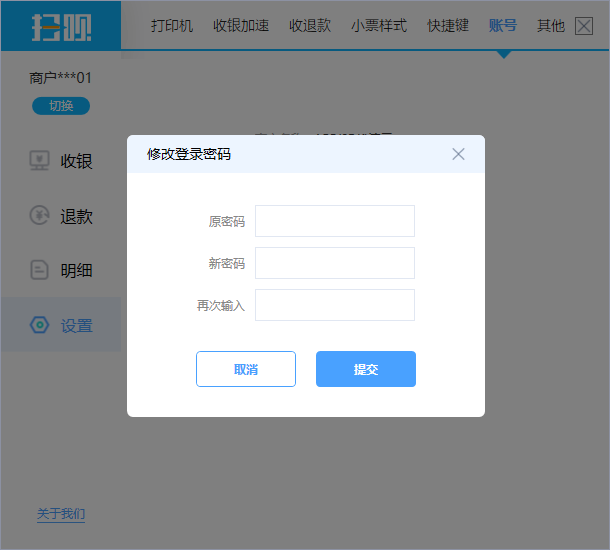
点击修改退款密码后,支持修改退款密码;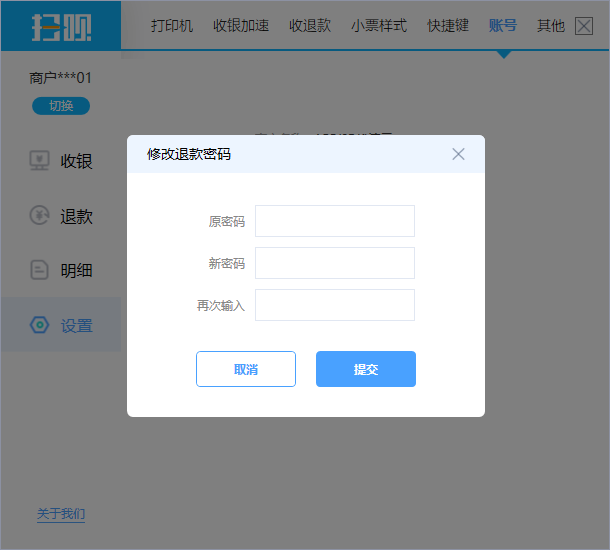
其他
其他设置包括是否开机自动启动、开启悬浮窗、开启预授权、开启交接班等功能;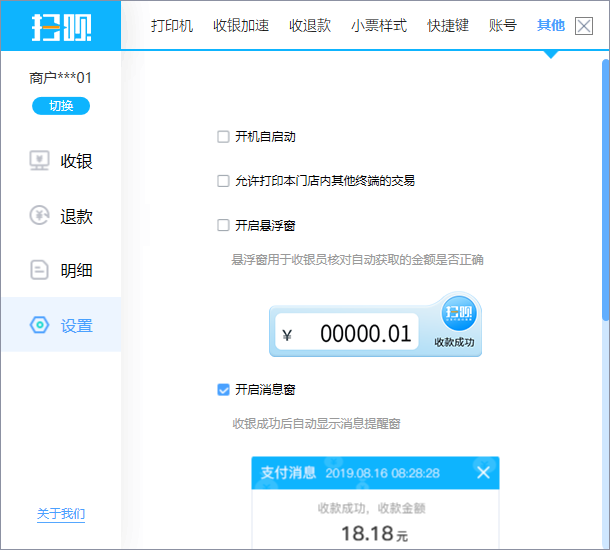
开机自启动支持配置PC收银台自启动后,再自启动其他软件;
勾选开启悬浮窗后,提供重置悬浮窗位置功能;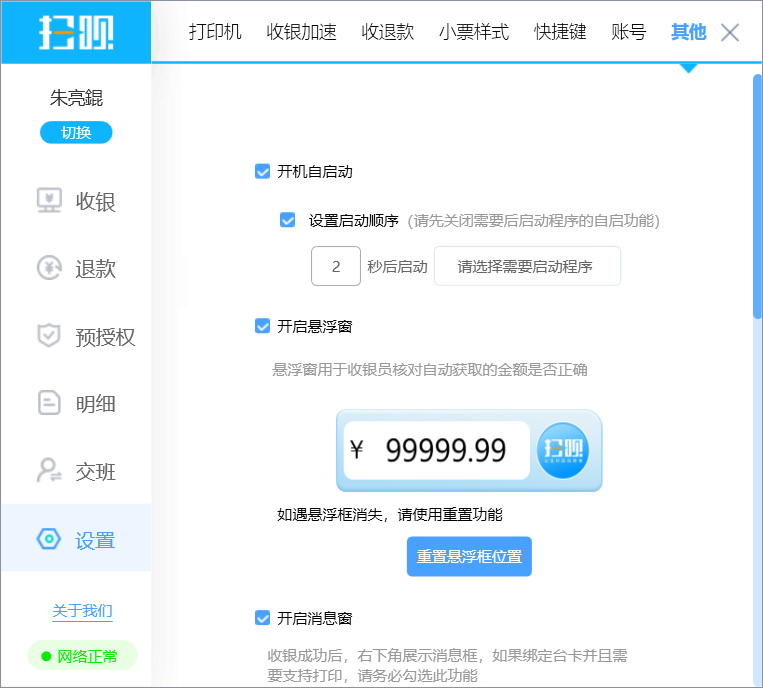
支持勾选展示上一笔交易金额,勾选后,悬浮窗展示如下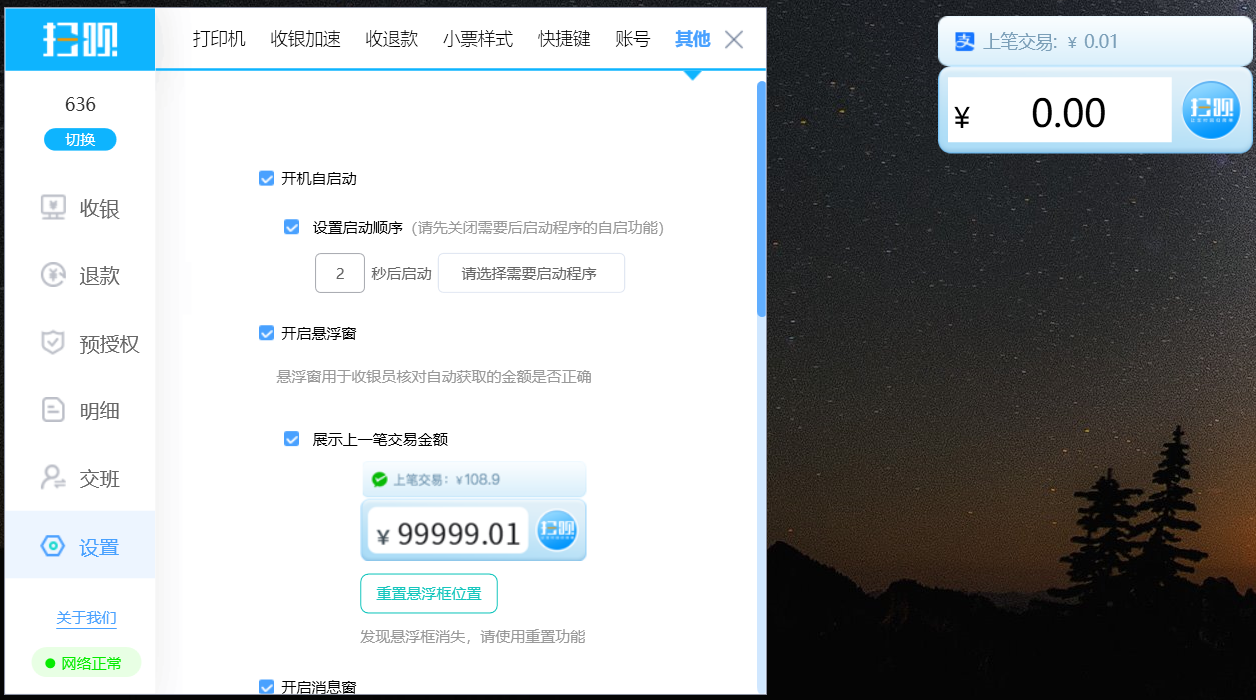
支持关闭交易明细查询,如需重新开启需要需要验证服务密码;勾选自动核销商家券时,支付时,默认核销顾客商家券优惠;